当苹果在2013年宣布向汽车领域进军时,「iOS in the Car」计划横空出世,该系统允许用户将自己的iOS设备连接到汽车的中控台显示屏,从而更加方便和安全地在汽车显示屏上使用苹果地图、阅读邮件、拨打电话和控制音乐等功能。「iOS in the Car」之后改名为现在被大家熟知的「CarPlay」,并且随着每年的iOS系统更新而愈加完善,然而这些更新更多是在原本功能上的小修小补,算不上大变化。
直到今年六月份苹果发布了iOS 13之后,CarPlay不仅在这一次的更新中对UI设计进行了大改,而且还加入了新的应用程序和功能,可以算是CarPlay最大的一次「自我飞跃」。
设置CarPlay
使用CarPlay之前,你需要在iPhone的「设置>通用>CarPlay车载」中激活。在iOS 13之前,你可以在iPhone的CarPlay模拟界面上重新排列或者删除应用程序,但随着越来越多开发者加入了对CarPlay的支持,这样的操作会显得比较繁琐,因为你需要在界面上左右来回切换。
但在iOS 13上,这样的问题将不再存在。相较于之前的CarPlay模拟界面,现在在「CarPlay车载」设置项中多了一个「自定义」子选项,你可以在这里高效率地(相对而言)排列或者删除CarPlay的应用程序,整体的操作逻辑和Apple Watch的应用程序管理以及iOS负一屏的「小组件」类似。
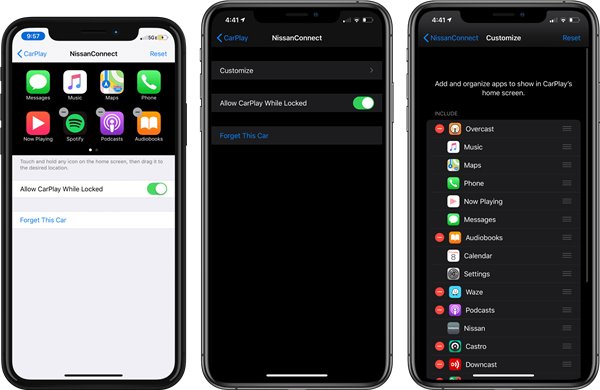
▲iOS 12(左)和iOS 13(中、右)CarPlay设置页面对比
除了在iPhone上管理CarPlay应用程序变得更加便捷之外,iOS 13也对车载CarPlay的设置进行了升级:当你点击CarPlay中的设置时,可以看到四个新内容。

首先是「驾驶勿扰」,这一功能并不是新功能,但在体验上有了一些不同。现在只要当iPhone使用CarPlay与汽车连接时,将自动启用驾驶勿扰功能,而在iOS 13之前,当支持CarPlay车载的车连接了iPhone,「驾驶勿扰」是不会自动激活的。开启驾驶勿扰之后,iPhone会保持静音,屏幕会保持黑屏,如果有人向您发送信息,他们会收到一条自动回复,告知他们您正在开车,同时来电会按照标准「勿扰模式」的相同条件响铃,你可以只允许个人收藏中的联系人来电时响铃,也可以允许同一人连续两次来电时响铃。
第二个新内容是「外观」,你可以选择「自动」或者「始终保持深色模式」。自动模式下,CarPlay界面会根据从iPhone的环境光传感器检测到的车内光线强度来调节界面外观,在白天光线充足的环境下保持「浅色外观」,在黑夜或者隧道等光线不充足的环境下切换至「深色外观」,从而避免明亮的显示屏使驾驶员分心。
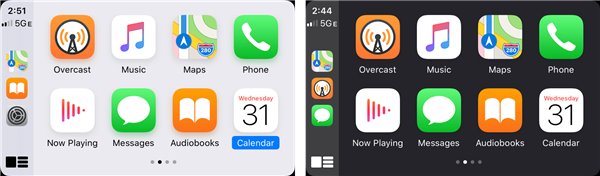
▲CarPlay深浅外观对比
第三个是「Siri建议」。你可以在CarPlay的设置中关闭「Siri建议」,如果你选择开启,那么这些内容会显示在新的「车载仪表盘」中,某些时候「Siri建议」确实会发挥出它的作用,但如果你选择关闭的一个好处是,能够为「车载仪表盘」腾出更多的空间,这样一来当你播放音乐是,「正在播放」列表能够显示出额外的信息,例如显示更完整的曲目信息、多出的曲目进度调节按钮也能够让你方便地调整播放进度。
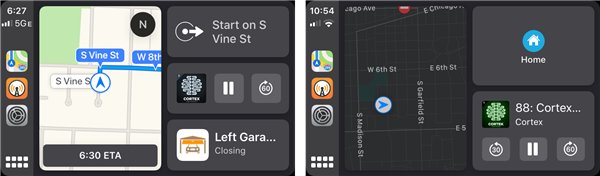
▲Siri建议开启(左)/关闭(右)对比
最后一个是「显示专辑封面」。这一选项默认是开启状态,会在正在播放应用中显示歌曲专辑封面,但对于捉襟见肘的CarPlay界面来说,这无疑会占据一部分的显示空间,而且如果你正在播放的是一些采用长标题的播客节目,那么就会出现显示不全的问题。
UI设计
iOS 13给CarPlay的UI设计带来了一些不一样的东西,其中最明显的应该是「车载仪表盘」的布局设计。
以前CarPlay的应用程序会以2×4网格的图标排列在屏幕上,但iOS 13上CarPlay新增的「车载仪表盘」能让你更加直观地浏览地图、Siri智能建议或者进行音频控制。你可以将「车载仪表盘」当作简化版iPhone负一屏的「今天视图」,从经典的网格图标排列的样式切换至「车载仪表盘」的方式也简单,只需要向右滑动屏幕或者点击位于右下角的图标即可切换。
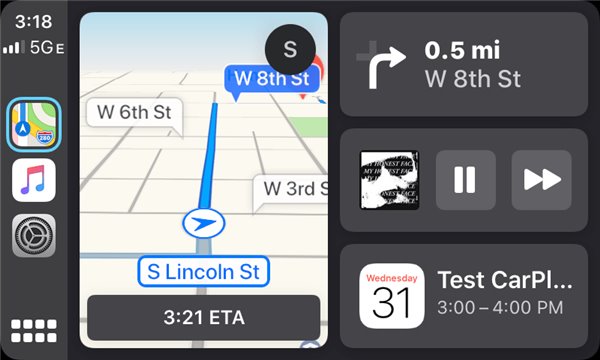
如果您在CarPlay中以全屏形式打开某一个应用程序,那么位于左下角的切换按钮会以你打开这个应用程序时所采用的布局为准,例如我在「车载仪表盘」布局下打开了地图,那么当再点击左下角的切换按钮时,会回到「车载仪表盘」页面;而如果在网格的图标视图下打开的话,那么再点击这一按钮的话,则会返回图标视图的主页。你可以将左下角的按钮理解为Home键,但它的逻辑又和iPhone的Home键有所不同。
「车载仪表盘」的布局分为两大部分,位于左侧的是Apple Maps,或者导航路线图;右侧视图分为三个部分(关闭Siri建议后将只显示两部分),从上往下分别为「目的地/导航建议」「音频控制」「Siri建议」。「车载仪表盘」中的每个小部件都是完整应用程序的mini版本,除了「Siri建议」以外,所有小部件都会在你点击之后显示应用程序的完整视图。
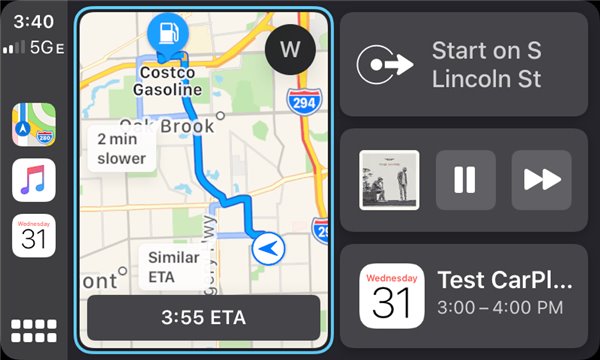
虽然由于车载显示屏空间的限制,「车载仪表盘」每个小部件的功能都是有限的,但这种聚合的视图形式显着减少了我在不同应用程序之间切换的时间,特别是地图。以前,如果我在不熟悉的地方开启导航,我一半会全屏打开地图,但难免有时需要使用到别的应用,例如切换歌曲等,这时我只能再手动切换到Apple Music。但现在,一个聚合的「车载仪表盘」就能完成所有事情。
除了「车载仪表盘」,CarPlay的Siri也在iOS 13中还获得了一些改变,减少了Siri波谱效果的干扰,之前的全屏效果被弱化。现在和Siri对话时,波谱效果会显示在屏幕底部,而且是半透明状态,避免了对下一层内容的遮挡,此外,消息和提醒等内容的通知显示在屏幕底部而不是顶部,使其能够更方便地控制。
总的来说,「车载仪表板」的加入大大提高了CarPaly的操作效率,这能够提高行车安全性,毕竟更少的操作与行车安全息息相关。不过,「车载仪表板」还有待改进的空间,如果苹果未来能够像对待Apple Watch表盘一样,提高CarPaly的「车载仪表板」的自定义程度,相信会为这一新形态带来更多的可能。例如,如果我只是在熟悉路段附近行驶,那么这种情况下我就不需要在左侧显示地图,一个功能更全面的音乐小部件可能更合适,让我可以浏览我喜爱的音乐。
独立App视图
在iOS 13之前,CarPlay所显示的内容和连接的iPhone高度绑定,例如你在使用CarPlay导航时,手机将无法进行别的操作,否则会打断导航进程。而iOS 13改进了这一点,为CarPlay带来了独立的App视图,iPhone上打开的app不会影响到CarPlay车载界面所显示的内容,当乘客在设备上挑选歌曲时,驾驶员可照常看到地图。
CarPlay上的App用起来怎么样?
首先是「日历」。这是iOS 13中CarPlay唯一的一个全新应用程序。从UI和功能设计上来看,CarPlay的日历应用就像是iOS版本的简化版,因为它只提供少数即将发生事件的预览,你无法查看更早的事件或者创建新事件,点击某个事件之后会打开详细信息,显示开始和结束的时间,而且如果这个事件和某个地理位置相关联的话,也会显示相应的地理位置信息,点击之后会直接跳转至地图中查看。
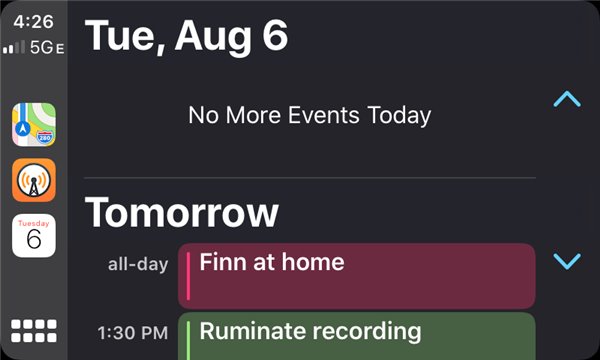
「地图」的核心功能在这次的更新中没有大改,但UI已经有了明显的改善。地图控件比以前更容易操作,并且在你不需要使用时会自动隐藏,以减少对地图页面的遮挡。
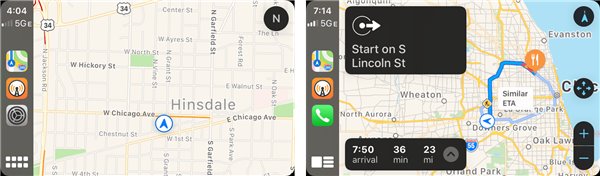
地图的搜索中有三个模块,分别是语音输入、键盘输入,以及下方的目的地类别图标。值得一提的是,键盘输入是首次出现在地图应用中,虽然在开车过程中用键盘输入是不安全的做法,但这一功能的出现可以在语音输入无法正确识别时提供一个备选项。

点击导航之后,地图顶部会短暂显示一个「仅限概览」的按钮,在这个模式下地图将显示完整的路线预览,而不会采用逐步导航的形式。而在形式过程中,你还可以将预计到达时间通过短信方向给联系人。

「音乐」的UI设计同样被重新设计,使得整个UI和即将推出的iOS 13以及 macOS Catalina中的Apple Muisc高度统一。CarPlay的音乐应用最明显的更新是更加注重展示专辑和播放列表的封面。资料图,For You和浏览都包含每个视图顶部的小专辑和播放列表缩略图,这使我可以快速轻松地选择最近添加或推荐的音乐和播放列表。
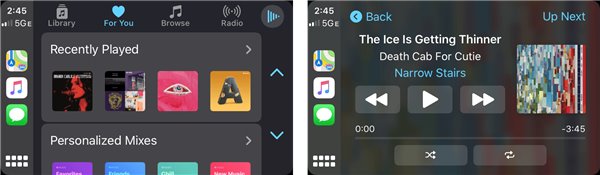
「信息」和「电话」同样只有一些小变化。在iOS 12以及更早的版本中,点击信息或者电话之后会直接激活Siri再显示应用,但现在点击之后,会显示一个按时间顺序排列的最近信息列表或者电话中的收藏夹页面。这也就意味着,如果你有来自不同联系人的未读信息,那么你可以直接点击你想要听到的信息。在读取消息时,屏幕中会显示播放控制、回复、跳过三个按钮。
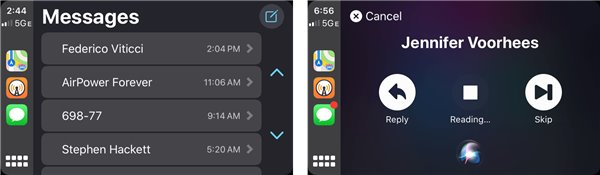
借助iOS 13,CarPlay的升级是明显的。例如前面提到的地图应用更新,有或者像日历这样的全新应用程序,和音乐应用,你可以在它们身上看到CarPlay采用的新设计语言与目前在iPhone和iPad上使用的语言非常相似。最后,通过「车载仪表盘」和对其他应用程序的调整,CarPlay的使用效得到很大的提升。虽然在音乐,信息和电话等应用程序中仍然残留着旧设计的影子,希望将来可以获得更完整的更新。

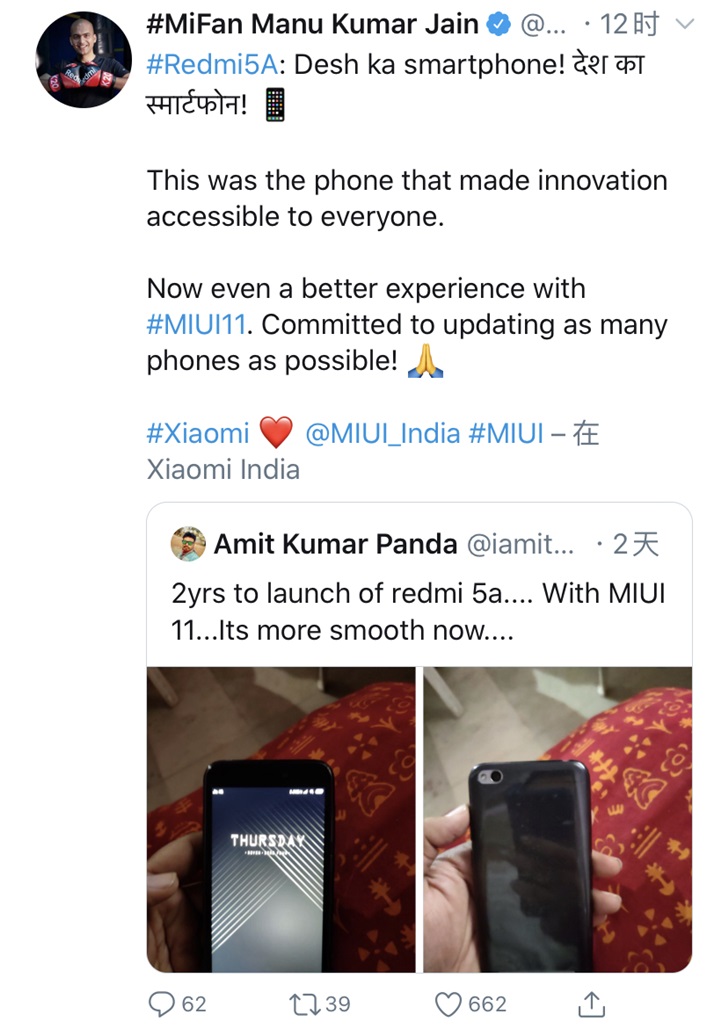


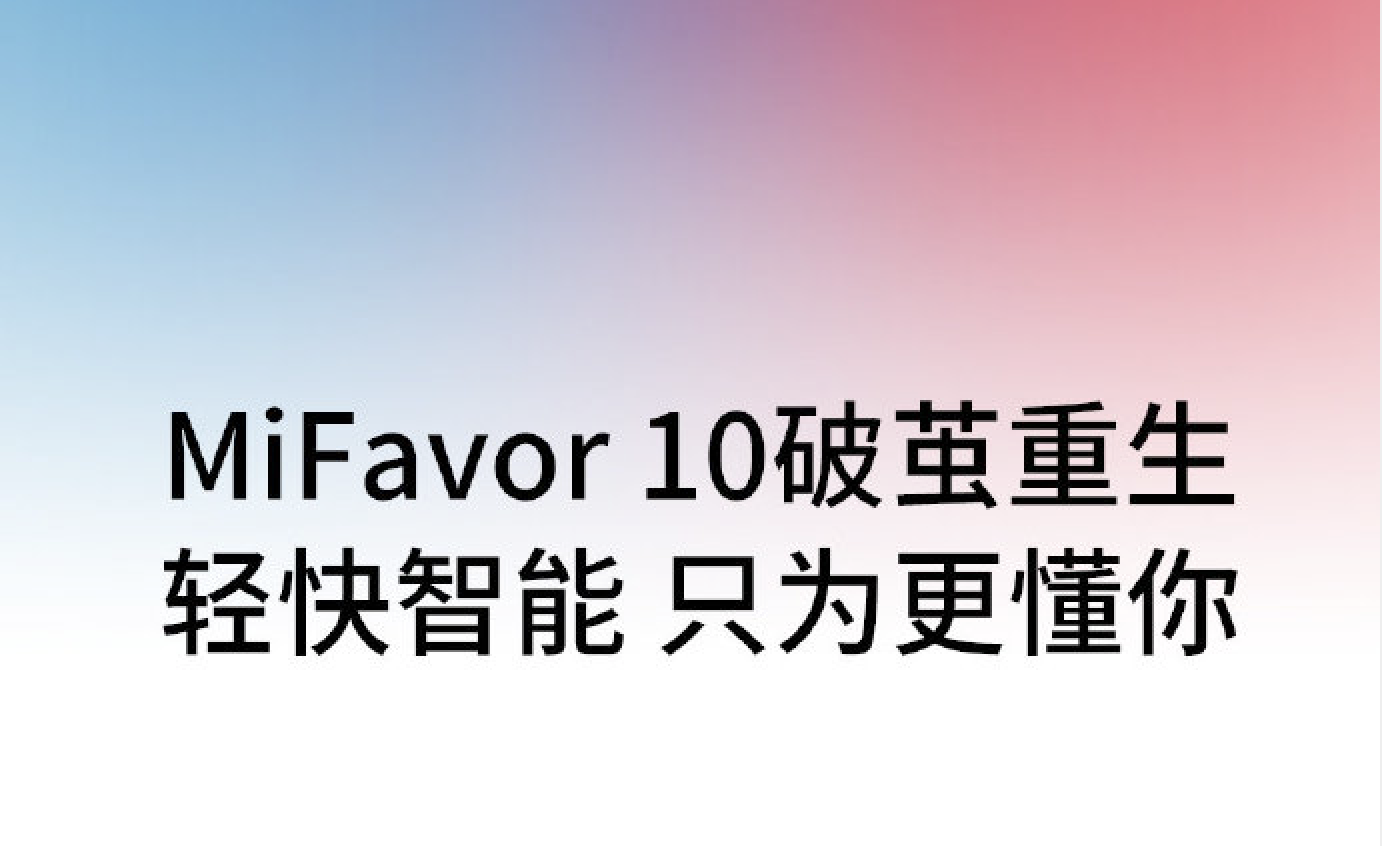
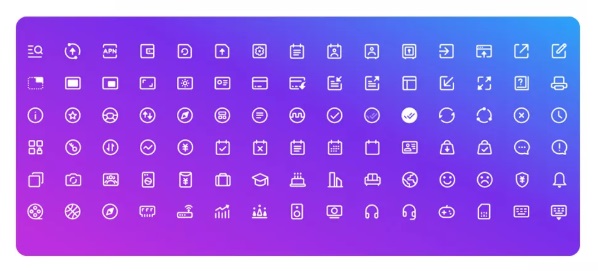
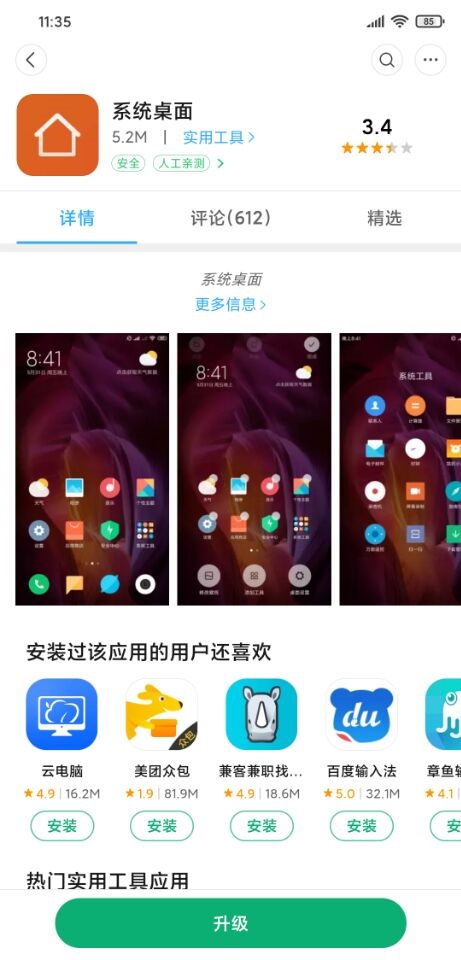
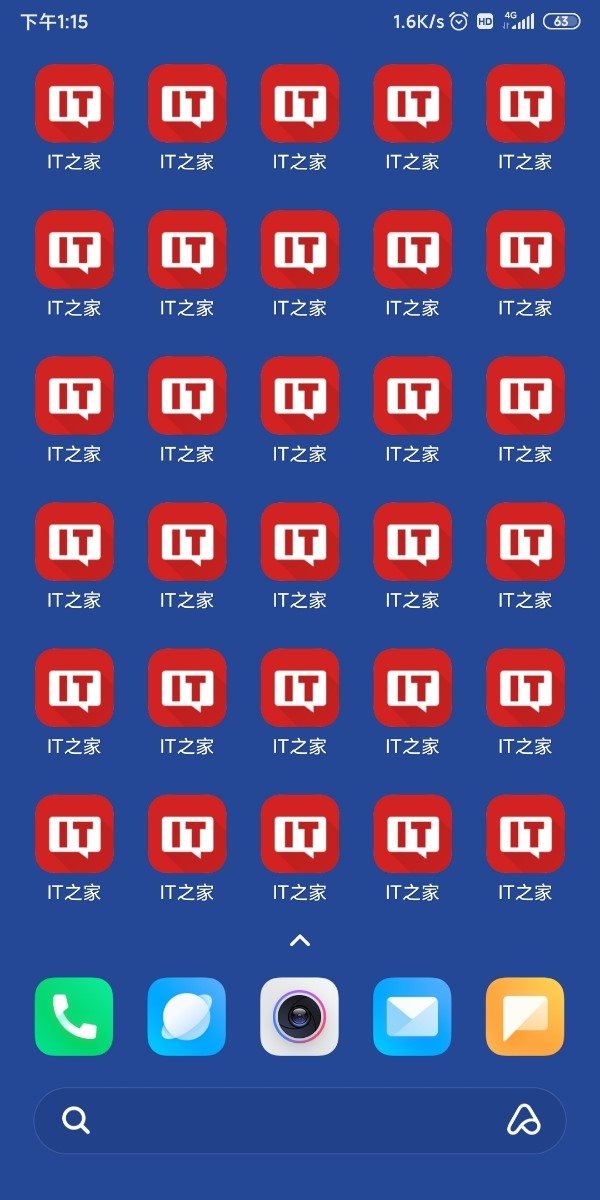

 加载中,请稍侯......
加载中,请稍侯......
精彩评论